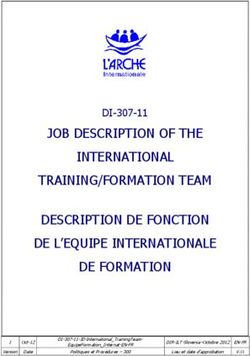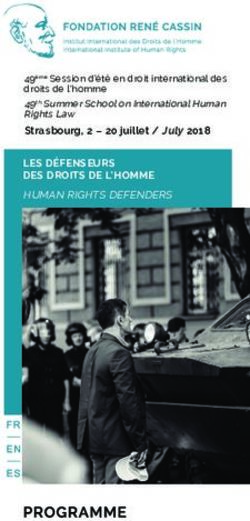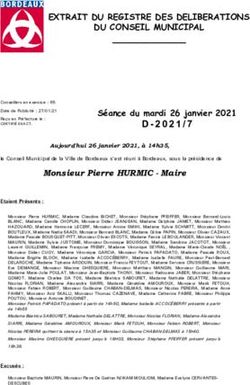CONSEIL REGIONAL DU CENTRE - Plateforme GIRAF (Gestion Informatisée par la Région centre des Actions de Formation)
←
→
Transcription du contenu de la page
Si votre navigateur ne rend pas la page correctement, lisez s'il vous plaît le contenu de la page ci-dessous
CONSEIL REGIONAL DU CENTRE
Plateforme GIRAF (Gestion Informatisée
par la Région centre des Actions de
Formation)
Guide Utilisateur
ORGANISME DE FORMATION
DFPTLV – janvier 2014Sommaire
Introduction
Accès à la plate-forme
Tableau de bord
Ouverture de l’action et saisie des bénéficiaires
Suivi de réalisation
Demande de paiement
Tous droits réservés DFPTLV - janvier 2014 2Introduction
Le Conseil Régional du Centre vous a confié la réalisation d’un dispositif
de formation
La plate-forme qui gère le suivi administratif et financier de votre dispositif
a été conçue comme le reflet de votre CCAP : elle applique donc les règles
de gestion et les échéanciers qui y sont mentionnés
La plate-forme est construite autour de 4 étapes principales
L’ouverture de votre action de formation et la saisie des bénéficiaires : état civil, statut,
formation initiale …
La saisie et la validation des heures de formation réalisées en centre et en entreprise,
et autres prestations effectuées par un suivi de réalisation périodique
La validation d’une demande de paiement, dont les sommes sont calculées sur la base
et dans la limite des taux et des heures qui vous ont été notifiés pour une action
identifiée
La clôture de l’action après avoir renseigné et consolidé les enquêtes des bénéficiaires
et après avoir saisi et validé le rapport d’exécution.
Tous droits réservés DFPTLV - janvier 2014 3Sommaire
Introduction
Accès à la plate-forme
Tableau de bord
Ouverture de l’action et saisie des bénéficiaires
Suivi de réalisation de l’action
Demande de paiement
Tous droits réservés DFPTLV - janvier 2014 4Accès à la plate-forme
La plate-forme est accessible via un navigateur Internet à l’adresse
https://formation.regioncentre.fr
La page de connexion s’affiche
Vos identifiant et mot de passe vous seront communiqués par courrier
électronique que vous recevrez après la validation de votre action de formation
par les agents de la Cellule de Gestion Formation. Cette réception vous indique
que vous pouvez procéder à son ouverture dans GIRAF.
Tous droits réservés DFPTLV - janvier 2014 5Sommaire
Introduction
Accès à la plate-forme
Tableau de bord
Ouverture de l’action et saisie des bénéficiaires
Suivi de réalisation de l’action
Demande de paiement
Tous droits réservés DFPTLV - janvier 2014 6Tableau de bord
Une fois identifié, vous accédez d’une part à la liste des documents à
télécharger qui sont mis à jour en début d’année pour chaque nouvelle
campagne et d’autre part, au tableau de bord, avec un choix sur l’année de la
campagne puis à la liste de vos actions de formation. En début d’année, les
actions de formation vous seront accessibles, au fur et à mesure, de leur
validation par la région.
Tous droits réservés DFPTLV - janvier 2014 7Tableau de bord (2)
Ce tableau de bord vous permet de visualiser les interventions à
réaliser sur les actions de formation listées portant l’indication
« validé par la Région » dans la colonne « statut » :
Ouverture de l’action de formation par la saisie de la date de début réelle
Saisie du profil des bénéficiaires participant à l’action de formation
Validation des réalisations périodiques les 20 premiers jours du mois
suivant la fin de chaque trimestre civil ou du mois réalisé
Validation de votre demande de paiement après validation des réalisations
périodiques du trimestre ou du mois réalisé
Date de fin réelle de l’action de formation pour demander de solde
Consolidation des enquêtes, saisie et validation du compte-rendu
d’exécution
Tous droits réservés DFPTLV - janvier 2014 8Présentation de la gestion financière des
dispositifs de formation professionnelle
Depuis janvier 2009, la Région Centre a mis en place un interfaçage entre la
plateforme GIRAF et son outil de gestion financière : CORIOLIS.
* Cet interfaçage qui prévoit l’intégration automatique des données financières dans
CORIOLIS, dès validation de la demande de paiement, a permis de réduire
considérablement le temps de traitement des 8 000 demandes de paiements (environ)
réceptionnées par GIRAF puis traitées par les agents de la Cellule de Gestion
Formation.
* L’utilisation de cet interfaçage induit une gestion spécifique en fin et en début d’année :
1) lors de la période de l’arrêt comptable de la fin d’année : le délai de validation des
demandes de paiement peut être réduit début décembre.
2) Lors de la reprise de cet interfaçage en début d’année suivante : la validation des
demandes de paiement ne pouvant intervenir - au mieux - qu’à compter du courant
de la 2ème semaine du mois de janvier.
Accès par l’organisme de formation à une action de formation
Cet accès ne pourra être possible qu’après validation par les agents de la Cellule de
Gestion Formation de chacune des actions de formation qui se fait – au fur et à mesure
- sur la base des dates de début réelles transmises par les organismes de formation à
gestionfp@regioncentre.fr
Tous droits réservés DFPTLV - janvier 2014 9Sommaire
Introduction
Accès à la plate-forme
Tableau de bord
Ouverture de l’action et saisie des bénéficiaires
Suivi de réalisation de l’action
Demande de paiement
Tous droits réservés DFPTLV - janvier 2014 10Ouverture de l’action de formation
Dans la colonne Ouverture de l’action, vous devez renseigner la date de début REELLE
après avoir cliqué sur le lien Date de début réelle d’action à saisir du tableau de bord,
ensuite vous devez sélectionner la périodicité de paiement souhaitée (par trimestre civil –
par défaut - ou mensuel).
Si cette date de début réelle est différente de la date prévisionnelle que l’organisme a saisi
dans le formulaire de réponse en ligne de l’appel à projets, vous devez envoyer un message
à gestionfp@regioncentre.fr pour mise à jour, si possible 15 jours avant le début réel de la
formation.
Dès la modification intervenue sur GIRAF, vous pourrez saisir votre date de début réelle.
ATTENTION !! La date de fin réelle ne sera à saisir qu’à la fin du marché pour avoir accès à
la facture de solde.
Tous droits réservés DFPTLV - janvier 2014 11Saisie des bénéficiaires
L’accès à la liste des bénéficiaires se fait par un clic sur l’onglet Fiche d’entrée bénéficiaire
Les bénéficiaires doivent être saisis au fur et à mesure dès leur entrée en formation et par
chacun des intervenants du marché. En cas de co-traitance, cette gestion est de la
responsabilité du titulaire du groupement
ASTUCE ! Vous pouvez trier le tableau en cliquant sur l’entête de colonne (ex : cliquer sur «
NOM » pour classer les bénéficiaires par ordre alphabétique)
Tous droits réservés DFPTLV - janvier 2014 12Saisie des bénéficiaires (2)
En cliquant sur le bouton Ajouter un bénéficiaire, le formulaire de saisie des bénéficiaires
apparaît :
Trois rubriques sont à renseigner pour chaque bénéficiaire :
Identité du bénéficiaire
Adresse permanente et pendant la durée de la formation (à ne renseigner que si elle est différente de
la première saisie)
Situation au démarrage de l’action de formation
Tous droits réservés DFPTLV - janvier 2014 13Saisie des bénéficiaires (3)
ATTENTION !! La saisie du nom et du prénom du bénéficiaire doit être faite dans
le respect scrupuleux de la carte d’identité. Par contre, les accents, les tirets ou autres
présents dans les nom et prénom doivent être remplacés par des espaces.
Pour chaque bénéficiaire, vous devez renseigner tous les champs en les saisissant ou en
sélectionnant une entrée parmi une liste déroulante proposée. NB : les informations
obligatoires sont suivis d’une étoile.
ATTENTION !! Si un de ces champs obligatoires n’est pas renseigné, la fiche du
bénéficiaire ne sera pas enregistrée et vous risquez de perdre les données saisies.
Certains champs requièrent une attention particulière et doivent faire l’objet d’une
vérification:
La date d’entrée du bénéficiaire en formation doit être égale ou postérieure à la date de début
d’action réelle
Le champ financeur indique si la formation du bénéficiaire est financée par la Région Centre.
Attention : Seuls les bénéficiaires financés par la Région doivent faire l’objet d’une déclaration de
réalisation périodique et d’une demande de paiement
Le code postal des adresses des bénéficiaires déclenche un affichage automatique de la ville. Si
plusieurs villes s’affichent, faites votre choix et validez via le bouton Sélectionner
Lorsque le bénéficiaire est correctement enregistré, le tableau des bénéficiaires apparaît.
Tous droits réservés DFPTLV - janvier 2014 14Création du dossier de rémunération ou RS1
NB : Vous devrez préalablement vous assurer que vous disposer des droits d’accès à RémuNet.
A la fin de sa saisie des champs de la fiche bénéficiaire, vous pouvez choisir de sélectionner le
bouton « enregistrer » ou « création RS1
NB : des messages d’alerte peuvent apparaître si les saisies opérées ne sont pas complètes ou sont
incorrectes : il convient de les corriger afin de poursuivre cette opération.
* Si vous choisissez de sélectionner du bouton « enregistrer », les saisies réalisées seront conservés mais
vous devrez ensuite revenir sur la fiche du bénéficiaire, pour sélectionner « modifier le bénéficiaire », et avoir à
nouveau accès au bouton « création RS1 ».
* La sélection du bouton « création RS1 », entraîne le lancement de la procédure de transfert de certaines
données.
Ce transfert peut aboutir soit :
* à l’affichage d’un message d’erreur. Le cas échéant un message explicatif devra être transmis à
giraffp@regioncentre.fr . Vous devrez cesser toute tentative dans l’attente d’une réponse.
NB : En fonction de l’anomalie rencontrée, une dérogation pourra vous être accordée afin que les saisies soient
opérées directement dans RémuNet. ATTENTION : si vous saisissez directement un dossier dans RémuNet
sans dérogation préalable de la Région Centre, ce dossier sera supprimé.
* là la création d’un numéro RS1 qui vient s’ajouter à la fiche du bénéficiaire et qui confirme le bon
fonctionnement du transfert.
Tous droits réservés DFPTLV - janvier 2014 15Création du dossier de rémunération ou RS1 (suite)
Dès le transfert des données, vous pourrez poursuivre la complétude du dossier RS1 sur RemuNet (le
transfert de GIRAF sur RemuNet est transparent pour l’organisme).
* Si vous terminez la saisie, vous pourrez « valider » le dossier.
NB : des messages d’alerte peuvent apparaître si les saisies opérées ne sont pas complètes ou sont
incorrectes : il convient de les corriger afin de poursuivre cette opération.
* Si vous ne pouvez pas terminer la saisie, vous pourrez « enregistrer » vos saisies et y revenir
ultérieurement en utilisant votre accès direct à RémuNet.
Vous devrez ensuite imprimer la demande de rémunération ou RS1, puis la signer, conjointement avec le
bénéficiaire avant de la transmettre à l’ASP accompagnée des pièces.
Vous pourrez ensuite faire le suivi du traitement du dossier de rémunération par l’ASP.
Gestion spécifique de début d’année :
Si votre action de formation n’a pas été validée par la Région dans GIRAF avant sa date de début réelle, il
vous sera nécessaire de transmettre une demande de dérogation à remufp@regioncentre.fr afin de vous
autoriser à saisir le dossier de rémunération de votre bénéficiaire directement dans RémuNet.
ATTENTION : Sans cette dérogation préalable, tout dossier créé directement dans RémuNet sera
supprimé.
Tous droits réservés DFPTLV - janvier 2014 16Gestion des actions de savoirs de base
Gestion spécifique des actions de formation de type VISAS
Les visas confirmés dans la plateforme Libres Savoirs sont automatiquement transférés à la
plateforme GIRAF.
Vous pourrez, dans les 20 jours suivants le trimestre ou le mois, procéder à la validation des
réalisations, puis de la demande de paiement.
Afin que cet interfaçage fonctionne correctement, vous devrez respecter
scrupuleusement la procédure ci-dessous ;
1) Positionnement de l’apprenant sur la plateforme LIBRES SAVOIRS, sur le marché qui vous
a été attribué soit en tant que titulaire soit en tant que sous-traitant
2) Ouverture de votre action de formation dans GIRAF dès que son accès vous est rendu
possible par le Conseil régional du Centre : saisie de la date de début réelle dans le respect de
la procédure et sélection de la périodicité de paiement choisie : trimestre (par défaut) ou mois.
ET SEULEMENT ENSUITE
3) Confirmation du premier visa réalisé sur cette action de formation.
NB : en cas de difficultés :
* sur la plateforme Libres Savoirs, l’organisme devra prendre contact avec la plateforme animation.
* sur la plateforme GIRAF, l’organisme devra transmettre un message explicatif à giraffp@regioncentre.fr
Tous droits réservés DFPTLV - janvier 2014 17Sommaire
Introduction
Accès à la plate-forme
Tableau de bord
Ouverture de l’action et saisie des bénéficiaires
Suivi de réalisation de l’action
Demande de paiement
Tous droits réservés DFPTLV - janvier 2014 18Suivi de réalisation
A tout moment pendant la période en cours (trimestre civil ou mois), vous
pouvez accéder au suivi de réalisation périodique, en cliquant sur l’onglet Suivi
de réalisation de l’action. Seule la période en cours s’affiche, selon la date du
jour, et à condition qu’une fiche bénéficiaire soit saisie.
Après avoir saisi les réalisations de chaque bénéficiaire, la réalisation périodique
devra être validée dans les 20 jours suivants la fin du trimestre civil ou du mois
écoulé pour pouvoir éditer une demande de paiement.
Tous droits réservés DFPTLV - janvier 2014 19Saisie de la réalisation des bénéficiaires
Le lien Saisie du réalisé, situé à gauche du nom de chaque bénéficiaire permet de saisir la
réalisation de chaque bénéficiaire sur la période en cours.
Pour chaque bénéficiaire, il faut renseigner les heures réalisées et non réalisées mais
justifiées en centre et en entreprise, les stages en entreprise, les validations au cours de la
période concernée.
Note: Si le bénéficiaire n’a pas réalisé d’heures sur la période, ces champs seront
enregistrés à 0.
Si le bénéficiaire est sorti de formation au cours de la période, il faut renseigner les heures
réalisées AVANT de renseigner la date de sortie de formation. En cas de sortie anticipée, il
faut indiquer le motif. Si c’est un départ pour emploi dans les conditions fixées au CCAP,
saisir les heures non réalisées pour départ en emploi.
ATTENTION !! Ne saisir la date de sortie qu’après avoir saisi toutes les heures réalisées
(vous ne pourrez pas revenir en arrière) et / ou après avoir reçu le contrat de travail si
départ pour emploi.
Tous droits réservés DFPTLV - janvier 2014 20Validation des réalisations ou demande
d’acompte
Pour procéder à une demande de paiement d’acompte, il faut valider successivement
chaque réalisation périodique, même si elles sont à zéro.
Les règles de validation sont les suivantes:
Le bouton Valider la demande d’acompte n’est disponible que dans les 20 premiers
jours du mois suivant la fin du trimestre civil (avril, juillet, octobre, et janvier) ou du
mois écoulé.
Une réalisation périodique validée ne peut plus être modifiée ; le nombre d’heures
saisi va en effet servir de base à la demande de paiement et au mandatement.
Une réalisation périodique ne peut être validée tant que les réalisations
périodiques précédentes n’ont pas été validées. La plate-forme ne pourrait en effet
pas contrôler le nombre d’heures cumulées au regard du nombre d’heures notifiées.
Même si les bénéficiaires inscrits n’ont réalisé aucune heure sur une période, il
faut quand même valider la demande d’acompte pour cette période.
En cas de sous traitance ou de co traitance, tous les intervenants sur un marché
doivent valider les réalisations même si elles sont à zéro.
NB : d’où l’importance de bien indiquer la DATE DE DEBUT RELLE.
Une fois la réalisation périodique validée, la demande de paiement correspondante
accessible via l’onglet Demande de paiement devra alors être validée
Tous droits réservés DFPTLV - janvier 2014 21Sommaire
Introduction
Accès à la plate-forme
Tableau de bord
Ouverture de l’action et saisie des bénéficiaires
Suivi de réalisation de l’action
Demande de paiement
Tous droits réservés DFPTLV - janvier 2014 22Demande de paiement
La première demande de paiement ne peut être validée par l’organisme, qu’après la
validation, le cas échéant, par la région de la demande d’avance conformément à la
coche faite par l’organisme de formation dans son acte d’engagement.
Après avoir validé la réalisation périodique, vous devez valider la demande de paiement
correspondante dans les 20 premiers jours du mois écoulé ou du mois suivant la fin du
trimestre civil.
La validation de la demande de paiement déclenche l’envoi au Conseil Régional du Centre
des montants à payer. Une fois validée, la demande de paiement n’est plus modifiable.
Les demandes d’acompte, même d’un montant de 0 €, doivent être validées.
En cas de rejet de votre demande de paiement par la Région, vous devrez re-valider votre
demande.
Tous droits réservés DFPTLV - janvier 2014 23Gestion spécifique de la demande de solde
Lorsqu’une action est terminée, vous devez saisir les dernières prestations réalisées
par vos bénéficiaires et saisir les dates de sortie des bénéficiaires.
Le titulaire doit ensuite saisir la date de fin d’action réelle. Si cette date de fin réelle est
différente de la date prévisionnelle saisie dans le formulaire de réponse en ligne, de
l’appel à projets, vous devez envoyer un message à gestionfp@regioncentre.fr pour en
demander la modification. Dès la modification intervenue vous pourrez saisir votre date
de fin réelle : La saisie de la date de fin d’action réelle est indispensable pour accéder
à la demande de solde.
Le titulaire devra saisir le résultat final de chaque bénéficiaire, puis il devra valider
les saisies en cliquant sur « Consolider l’enquête ».
Le titulaire doit ensuite saisir la synthèse de la réalisation de l’action de formation en
renseignant le contenu de tous les champs du rapport d’exécution accessible en
cliquant sur « CRE » puis il devra soit enregistrer s’il n’a pas terminé soit valider ses
saisies.
Le titulaire pourra alors imprimer la demande de solde, la signer et la transmettre par
courrier à la Cellule de Gestion Formation accompagnée de toutes les pièces
demandés au CCAP sous un délai d’une semaine. Passé ce délai, la demande de
paiement sera rejetée par la Région.
Tous droits réservés DFPTLV - janvier 2014 24Utilisation de l’onglet « justificatif »
Cet onglet vous permet, à chaque validation d’une demande de paiement, de transmettre
à la Région - par voie dématérialisée - tout document qui ne nécessite pas une signature
originale.
Vous pourrez également joindre tout document qui justifie des régularisations apportées
sur la demande de paiement que vous venez de valider ou sur une demande de
paiement qui a déjà fait l’objet d’un paiement par la Région.
Pour un meilleur fonctionnement, le fichier joint doit être allégé de tous les logos et son
intitulé le plus court possible.
Tous droits réservés DFPTLV - janvier 2014 25VOS CONTACTS
Si vous rencontrez des difficultés d’utilisation de la plateforme GIRAF, vous
pouvez envoyer un message à giraffp@regioncentre.fr
Si votre difficulté est bloquante vous pouvez contacter Catherine DAVY -
Assistante Administrative au 02 38 70 31 47 ou Christine FANEAU -
Administrateur Fonctionnel de la plateforme GIRAF au 02 38 70 27 11.
Si vous rencontrez des difficultés dans le cadre de l’exécution de votre marché,
votre Référent Territorial du Service Animation Territoriale est votre principal
interlocuteur
La Chef de service est : Céline BLAN par messagerie à
celine.blan@regioncentre.fr
L’assistante est : Séverine REBYFFE 02 38 70 31 39 ou par messagerie à
severine.rebyffe@regioncentre.fr
Tous droits réservés DFPTLV - janvier 2014 26VOS CONTACTS (1)
Si vous souhaitez avoir des précisions et/ou des informations sur le suivi
administratif et financier de votre marché, les agents de la Cellule de Gestion
Formation des marchés publics sont vos interlocuteurs privilégiés.
Le Chef de service est : Samuel BLAIZEAU samuel.blaizeau@regioncentre.fr
Si vous rencontrez des difficultés dans l’élaboration du dossier de rémunération les
agents du service formation professionnelle et emploi de l’ASP sont vos
interlocuteurs privilégiés
La Chef de service est : Isabelle YVERNAULT : isabelle.yvernault@asp.fr
Si vous souhaitez attirer l’attention du Conseil régional du Centre sur tout type de
difficultés relatives à la gestion d’un dossier de rémunération, vous devez prévenir
/ contacter :
Christine FANEAU - remufp@regioncentre.fr ou christine.faneau@regioncentre.fr
Tous droits réservés DFPTLV - janvier 2014 27Vous pouvez aussi lire